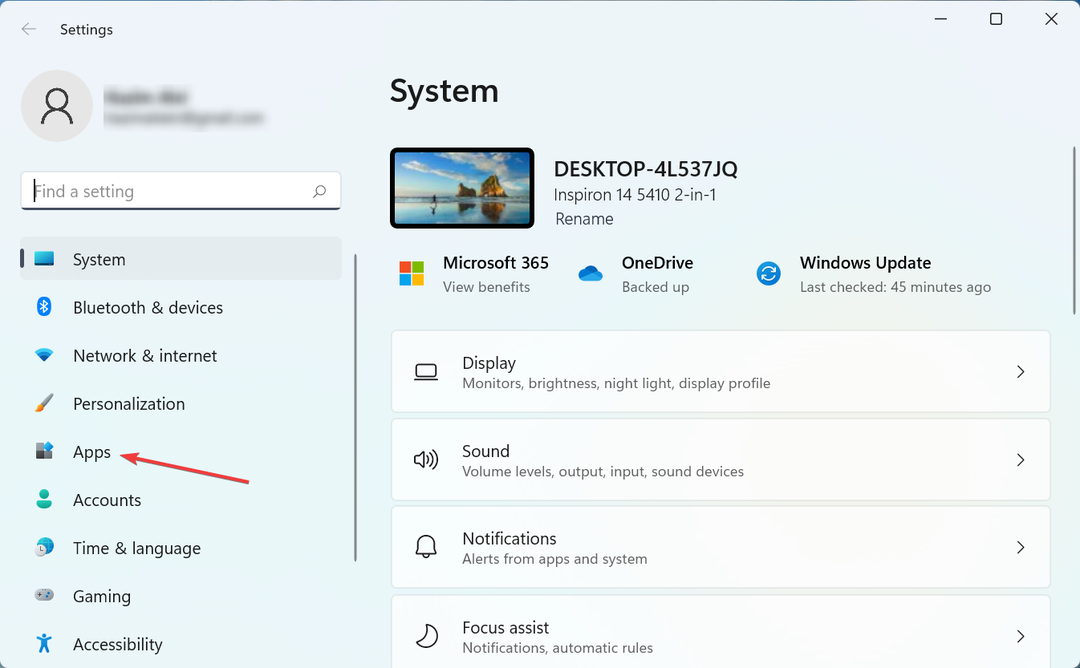- Tom Clancy Ghost Recon: Wildlands nagyszerű játék, de sok felhasználó panaszkodott különféle problémákra.
- A játék zavartalan futtatása érdekében ajánlott a rendszer frissítését.
- Állítsa vissza a gazdagép fájlt az alapértelmezettre, hogy csatlakozni tudjon a játékkiszolgálóhoz.
- A maximális teljesítmény érdekében állítsa be a beállításokat is befolyásolja a játékmenetét.

Ez a szoftver folyamatosan futtatja az illesztőprogramokat, és így megóvja az általános számítógépes hibáktól és a hardverhibáktól. Ellenőrizze az összes illesztőprogramot most 3 egyszerű lépésben:
- Töltse le a DriverFix alkalmazást (ellenőrzött letöltési fájl).
- Kattintson a gombra Indítsa el a szkennelést hogy megtalálja az összes problémás illesztőprogramot.
- Kattintson a gombra Frissítse az illesztőprogramokat új verziók beszerzése és a rendszer hibás működésének elkerülése érdekében.
- A DriverFix fájlt letöltötte 0 olvasók ebben a hónapban.
Tom Clancy Ghost Recon: Wildlands című alkotása
már elérhető mind az Xbox One, mind a Windows PC-n, és bár a játék egy béta tesztelési időszakon ment keresztül elindításakor úgy tűnik, hogy a bétában észlelt technikai problémák egy része továbbra is jelen van a játszma, meccs. Sajnos a rendelkezésre álló javítások száma valóban korlátozott.Mint mindig, ha Tom Clancy Ghost Recon: Wildlands-jét tervezi megvásárolni, ne felejtse el ellenőrizni a rendszerkövetelmények először a potenciálisan súlyos technikai problémák elkerülése érdekében.
Javítás: Tom Clancy Ghost Recon: Wildlands gyakori hibái
Apropó Tom Clancy Ghost Recon: Wildlands kérdések, itt van néhány gyakori probléma, amelyről a felhasználók beszámoltak:
- A Ghost Recon Wildlands szolgáltatásai jelenleg nem állnak rendelkezésre - Ez a probléma akkor fordulhat elő, ha bármilyen problémája van a hálózati kapcsolattal. Ha minden rendben van, lehetséges, hogy a játékkiszolgálónak vannak problémái.
- A Ghost Recon Wildlands kapcsolat problémákat okoz a számítógépen - Különböző problémák merülhetnek fel, amelyek hálózati problémákat okozhatnak a játékkal. A probléma megoldásához továbbítsa a szükséges portokat, állítsa vissza a gazdagépfájlt és indítsa újra az útválasztót.
- Tom Clancy Ghost Recon Wildlands alacsony képkocka / másodperc - Az alacsony fps sebesség nagy problémát jelenthet, de a legtöbb esetben a grafikus kártya beállításainak megváltoztatásával kijavíthatja.
- Tom Clancy Ghost Recon Wildlands összeomlik - Ha a játék gyakran összeomlik, akkor a probléma az Uplay overlay lehet, ezért feltétlenül tiltsa le.
1. megoldás - Ellenőrizze a víruskeresőt
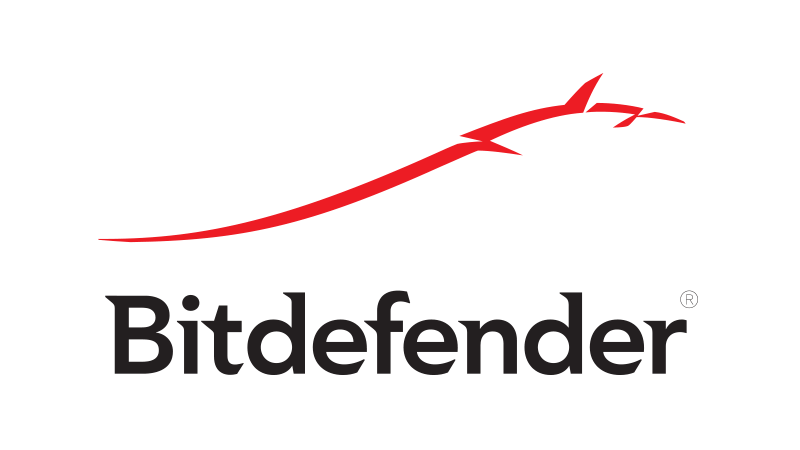
A felhasználók szerint néha Tom Clancy Ghost Recon: Wildlands problémái fordulhatnak elő az antivírusod miatt. Ennek kijavításához javasoljuk, hogy adja hozzá a játékot a víruskereső és a tűzfal kivétellistájához. Ha ez nem működik, megpróbálhatja letiltani bizonyos víruskereső szolgáltatásokat, vagy teljesen letilthatja a víruskeresőt.
Bizonyos esetekben a probléma megoldása érdekében még a víruskeresőt is el kell távolítania. Ha a víruskereső eltávolítása megoldja a problémát, ez alkalmas lehet arra, hogy megfontolja az új víruskeresőre való átállást. Számos víruskereső alkalmazás rendelkezik Gaming Mode funkcióval, és ennek a funkciónak köszönhetően a víruskereső semmilyen módon nem fogja zavarni a játékokat.
Ha olyan jó víruskeresőt keres, amely nem zavarja a játékot, javasoljuk, hogy fontolja meg Bitdefender.
- OLVASSA EL: Hogyan lehet megoldani a Bayonetta gyakori problémáit
2. megoldás - Telepítse a legújabb frissítéseket
Ha problémái vannak Tom Clancy Ghost Recon: Wildlands programjával a számítógépén, akkor javasoljuk, hogy tartsa naprakészen a rendszerét. Egy elavult rendszerben lehetnek olyan hibák, amelyek hatással lehetnek a játékokra és más alkalmazásokra.
Szerencsére a Windows 10 automatikusan telepíti a hiányzó frissítéseket, de mindig manuálisan ellenőrizheti a frissítéseket az alábbiak szerint:
- Nyissa meg a Beállítások alkalmazás. Ezt megteheti a megnyomásával Windows Key + I parancsikon.
- Navigáljon ide Frissítés és biztonság szakasz.
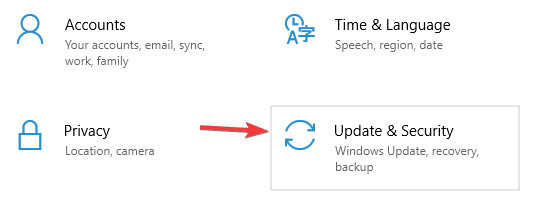
- Most kattintson Frissítések keresése gomb.
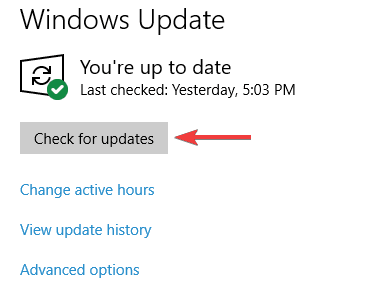
Ha bármilyen frissítés elérhető, akkor azokat a háttérben letölti és telepíti, amint újraindítja számítógépét. A legújabb frissítések telepítése után ellenőrizze, hogy a probléma továbbra is fennáll-e.
3. megoldás - Indítsa újra az útválasztót

A felhasználók szerint, ha Tom Clancy Ghost Recon: Wildlands problémái vannak, különösen a hálózattal kapcsolatos problémák, akkor a probléma valószínűleg az útválasztó / modem lehet. A probléma megoldásához újra kell indítania a modemet / útválasztót.
Ehhez nyomja meg a modem vagy az útválasztó bekapcsológombját, és várjon 30 másodpercet. Most nyomja meg újra a bekapcsológombot, és várja meg, amíg a modem elindul. Miután az internetkapcsolat működni kezd, próbálja meg elindítani a játékot, és ellenőrizze, hogy a problémák megoldódtak-e.
4. megoldás - továbbítsa a szükséges portokat
Ha hálózati problémái vannak Tom Clancy Ghost Recon: Wildlands című műsorában, ennek oka lehet a portja. A játék megköveteli bizonyos portok továbbítását a megfelelő működéshez. Ami a szükséges portokat illeti, ezeket a portokat továbbítania kell:
Uplay PC:
TCP: 443, 14000
Játékportok:
UDP: 3074 - 3083, 6000, 6180, 7000
Ha meg szeretné tudni, hogyan továbbítsa ezeket a portokat, ellenőrizze az útválasztó kézikönyvében a részletes utasításokat.
- OLVASSA EL: A Second Life összeomlásának kijavítása a Windows 10, 8 és 8.1 rendszerekben
5. megoldás - Állítsa vissza a gazdagép fájlt az alapértelmezettre
A felhasználók szerint sok hálózati probléma fordulhat elő Tom Clancy Ghost Recon: Wildlands című műsorában a host fájlja miatt. Ha a gazdagép fájl megváltozik, akkor előfordulhat, hogy nem tud csatlakozni a játékkiszolgálóhoz.
A probléma megoldásához Önnek kell állítsa vissza a gazdagép fájlt. Ne feledje, hogy néha találkozhat A hozzáférés megtagadva üzenet a gazdagép fájl szerkesztése közben, de van egy módszer a probléma megoldására.
Miután visszaállította a gazdagép fájlt, a problémát meg kell oldani.
6. megoldás - Öblítse ki a DNS-gyorsítótárát
DNS a gyorsítótár különféle Tom Clancy’s Ghost Recon: Wildlands problémákhoz is vezethet, és ezek kijavításához javasoljuk a DNS gyorsítótárának eltávolítását. Ez meglehetősen egyszerű, és ezt az alábbi lépések végrehajtásával teheti meg:
- nyomja meg Windows Key + X kinyitni Win + X menü. Válassza a lehetőséget Parancssor (Rendszergazda) vagy PowerShell (Rendszergazda) az eredmények listájáról.
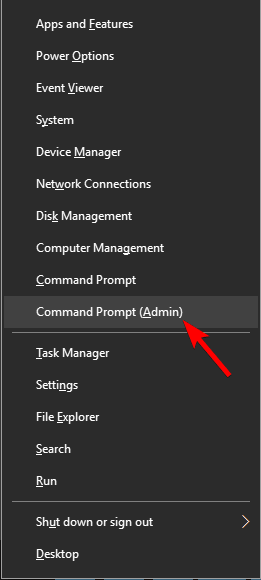
- Írja be a parancsot ipconfig / flushdns és nyomja meg Belép.
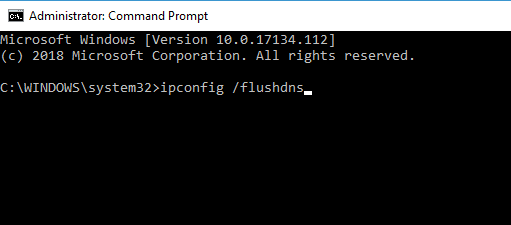
A gyorsítótár törlése után ellenőrizze, hogy a probléma továbbra is fennáll-e.
7. megoldás - Módosítsa a GRW.ini fájlt
Több felhasználó arról számolt be, hogy játékuk a másodlagos képernyőn indul. Ez bosszantó probléma lehet, de az alábbiak szerint kijavíthatja.
- Lépjen a Ghost Recon Wildlands mappájába> másolja a GRW.ini fájl.
- Nyissa meg Jegyzettömb.
- Találd meg Output Monitor vonal> értékének módosítása 0, 1 vagy 2 amíg a játék elindul a jobb monitoron
- Mentse el a fájlt, és nyomja meg a lejátszás gombot.
A változtatások végrehajtása után a játéknak a főképernyőn kell elindulnia.
8. megoldás - Törölje a problémás fájlokat
Különböző Tom Clancy's Ghost Recon: Wildlands kérdések jelenhetnek meg, de az egyik gyakori probléma az az Elavult hiba üzenet. Ezt a problémát problémás fájlok okozzák, és a probléma megoldása érdekében javasoljuk, hogy törölje az egyes fájlokat. Ehhez hajtsa végre az alábbi lépéseket:
- Lépjen a játék telepítési mappájába
- Keresse meg a következő fájlokat: Events.xml, Uyuni.grw, VersionDescription.ini, és NvGsa.x64.dll.
- Törölje őket> indítsa el újra a játékot.
- OLVASSA EL: A Battlefield 4 összeomlik a Windows 10, 8.1 [FIX] rendszerben
9. megoldás - Törölje a mentett fájlokat
Sok felhasználó rejtett karaktereket jelentett a karakter létrehozása során. Ez nagy problémát jelenthet, de bizonyos fájlok törlésével kijavíthatja a problémát. Ehhez hajtsa végre az alábbi lépéseket:
- Kapcsolódjon le az internetről.
- Lépjen a következő könyvtárba: C: Programfájlok (x86) UbisoftUbisoft Game Launchersavegamesa8f05897-544b-4f39-a5ef-81914e20cf123559. Ne feledje, hogy a számok karaktersorozata eltérő lehet, és az utolsó számozott könyvtárba kell mennie.
- Itt megtalálja a mentési fájlok listáját, például 1.menteni, 2.menteni, és így tovább> törölje az összes fájlt.
- Indítsa el a játékot még mindig le van választva az internetről.
- Készítse el karakterét, lépjen ki a játékból az asztalra, majd csatlakozzon újra az internethez.
- Indítsa újra a játékot> az indító megjeleníti a „Mentett játékfájl szinkronban” üzenetet Helyi fájl (az offline állapotban létrehozott mentési fájl).
- Miután belépett a játékba, válassza a Kampány folytatása vagy a Kampány mentése lehetőséget.
10. megoldás - A maximális teljesítmény érdekében állítsa be a beállításokat
A felhasználók szerint Tom Clancy egyik legbosszantóbb Ghost Recon: Wildlands kérdése az FPS lag. Ez a kérdés drasztikusan befolyásolhatja teljesítményét és játékmenetét, de néhány tipp segíthet a képkockasebesség javításában:
- Kikapcsolni CPU többszálas ban ben BIOS.
- Kapcsolja ki a „vegetációs realizmust”, az NVIDIA gyephatást a fű árnyékaira. A beállítást a Beállításokban találja meg.
- Használat DSR ahelyett AntiAliasing.
- Telepítse a játékot SSD.
11. megoldás - Tiltsa le a fedvényeket

Ha Tom Clancy Ghost Recon: Wildlands-je összeomlik a számítógépén, akkor a probléma oka lehet a fedvénye. Ezt a problémát azonban egyszerűen megoldhatja az overlay letiltásával Uplay. Ehhez kövesse az alábbi lépéseket:
- Rajt Uplay Launcher.
- Navigáljon ide Beállítások> Általános.
- Most törölje a pipát Engedélyezze a játékon belüli átfedést a támogatott játékokhoz választási lehetőség.
Ezt követően próbálja meg elindítani a játékot, és ellenőrizze, hogy a probléma továbbra is fennáll-e.
Reméljük, hogy a fent felsorolt ötletek segítenek kijavítani a Tom Clancy Ghost Recon: Wildlands című játékát érintő leggyakoribb hibákat. Ha van más tippje és trükkje a megosztásra, sorolja fel őket az alábbi megjegyzés részben.
KAPCSOLÓDÓ TÖRTÉNETEK, AMELYEKET ELLENŐRZNI KELL:
- Javítás: Tom Clancy The Division csatlakozási problémái
- Tom Clanc The Division: A túlélés sok kérdés által érintett szerint a játékosok
- Az Nvidia legújabb illesztőprogramja számos GPU-val kapcsolatos játékleállást kijavít

![Errore di Riavvio Imprevisto del Computer [RISOLTO]](/f/c4dd9285189c8fad3d914f9ffe51acc3.jpg?width=300&height=460)